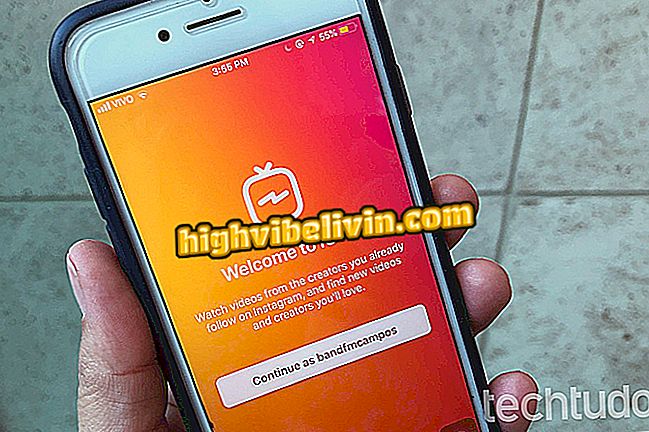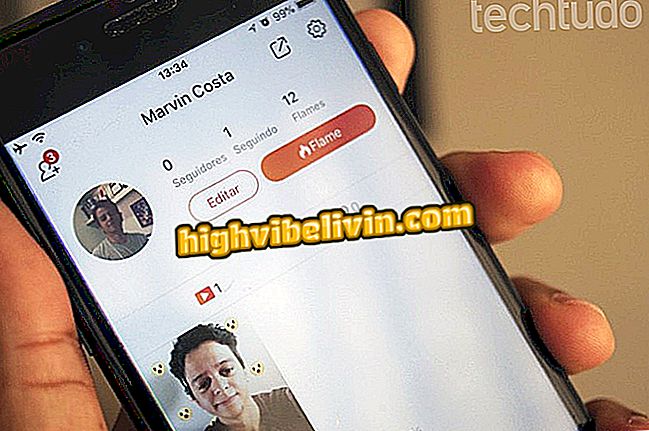YouTube Kids: Hur loggar du in och skapar en barnprofil i appen
YouTube Kids är en YouTube-app med barns innehåll. Tillgänglig för iPhone (iOS) och Android-smartphones, kan du konfigurera användarprofiler enligt barnets ålder, precis som Netflix-appen. På så sätt är det upp till föräldrarna eller vårdnadshavarna att logga in på ett Google-konto för att komma åt den här inställningen.
För att hjälpa dig att förstå funktionen har du förberett en stegvis guide för att skapa profiler på YouTube Kids. Kolla in linjerna nedan.

Handledning visar hur du loggar in och skapar en användarprofil i YouTube Kids-appen
Ange ett anpassat lösenord i YouTube-barn
Steg 1. Öppna applikationen och tryck på låsikonen.

Åtgärd för att komma åt föräldraområdet i YouTube Kids-appen
Steg 2. Ange lösenordet för programlåsning.

Lås upp skärmen för föräldrarsområdet i YouTube Kids-appen
Steg 3. För att fortsätta, tryck på "Logga in".

Möjlighet att logga in på YouTube Kids-appen
Steg 4. I det här alternativet måste den ansvarige informera sitt födelsedatum. Du måste använda de virtuella tangentborden för YouTube Kids-programmet, som på skärmen nedan.

Skärmen för att ange föräldrarnas födelsedatum i YouTube Kids-appen
Steg 5. Efter att ha fyllt i födelsedatum kommer en varningsskärm att fråga om informationen är korrekt. Om du inte behöver göra ändringar klickar du på "Bekräfta" för att fortsätta. Annars trycker du på "Ändra" för att korrigera data.

Alternativ för att bekräfta ett datum på YouTube Kids-appen
Steg 6. Ditt sparade Google-konto på enheten kommer automatiskt att erkännas, men om du inte har registrerat dig i telefonen kan du lägga till den av programmet. Efter inloggning trycker du på pilikonen längst ned till höger på skärmen för att fortsätta installationen.

Möjlighet att registrera ett Google-konto i YouTube Kids-appen
Steg 7. Ange ditt lösenord och tryck på Bekräfta för att logga ut från ditt Google-konto på YouTube Kids.

Åtgärd för att slutföra ett inloggning för Google-konto i YouTube Kids-appen
Steg 8. Skriv in barnets namn, ange födelsedatum, och lägg till ett foto om du vill. För att fortsätta, peka på pilikonen längst ned till höger på skärmen.

Alternativ för att skapa en barnprofil i YouTube Kids-appen
Steg 9. Välj nu om du vill behålla eller avaktivera titelsökning i den skapade profilen.

Alternativ för att bekräfta om du vill behålla titelsökningen aktiverad i YouTube Kids-appen
Steg 10. Med den skapade profilen trycker du på den vita pilikonen längst ned till höger på skärmen för att fortsätta.

Alternativ för att slutföra skapa en profil i YouTube Kids-appen
Steg 11. Välj den skapade profilen så att den är öppen i programmet.

Användarprofil skapad i YouTube Kids-appen
Dra fördel av tipsen för att organisera YouTube Kids och anpassa det enligt barnens ålder.
Hur felsöker jag YouTube? Upptäck i forumet.